Vytvorenie vloženej množiny údajov pre stránkovanú zostavu služby Power BI
VZŤAHUJE SA NA: Power BI Zostavovač zostáv
Power BI Desktop
Tento článok vysvetľuje, ako vytvoriť vloženú množinu údajov na základe vloženého zdroja údajov pre stránkovanú zostavu v služba Power BI. Vložené množiny údajov sú obsiahnuté v jednej stránkovanej zostave na použitie v tejto zostave. V súčasnosti stránkované zostavy publikované do služba Power BI potrebujú vložené množiny údajov a vložené zdroje údajov. Vložený zdroj údajov a množinu údajov môžete vytvoriť v službe Power BI Zostavovač zostáv pri vytváraní zostavy.
Pred vytvorením množiny údajov musíte vytvoriť zdroj údajov.
- Informácie o postupe nájdete v téme Vytvorenie vloženého zdroja údajov pre stránkovanú zostavu v služba Power BI.
- Úplný zoznam nájdete v téme Podporované zdroje údajov pre stránkované zostavy služby Power BI.
Predpoklady
Licenčné požiadavky na stránkované zostavy služby Power BI (súbory .rdl) sú rovnaké ako pre zostavy Power BI (súbory .pbix).
- Nepotrebujete licenciu na bezplatné stiahnutie Zostavovač zostáv služby Power BI z Centra sťahovania softvéru spoločnosti Microsoft.
- S bezplatnou licenciou môžete publikovať stránkované zostavy do časti Môj pracovný priestor v služba Power BI. Ďalšie informácie nájdete v téme Dostupnosť funkcií pre používateľov s bezplatnými licenciami v služba Power BI.
- S licenciou Power BI Pro alebo licenciou na Premium na používateľa môžete stránkované zostavy publikovať do iných pracovných priestorov. Tiež potrebujete v pracovnom priestore aspoň rolu prispievateľa.
- Potrebujete mať pre množinu údajov povolenie na vytváranie.
Vytvorenie vloženej množiny údajov
Na table Údaje zostavy v službe Power BI Zostavovač zostáv vyberte položku Nová>množina údajov.

Na karte Dotaz v dialógovom okne Vlastnosti množiny údajov dajte množine údajov názov. Vložený zdroj údajov sa už nachádza v poli Zdroj údajov, alebo môžete vybrať položku Nové a vytvoriť iný vložený zdroj údajov.
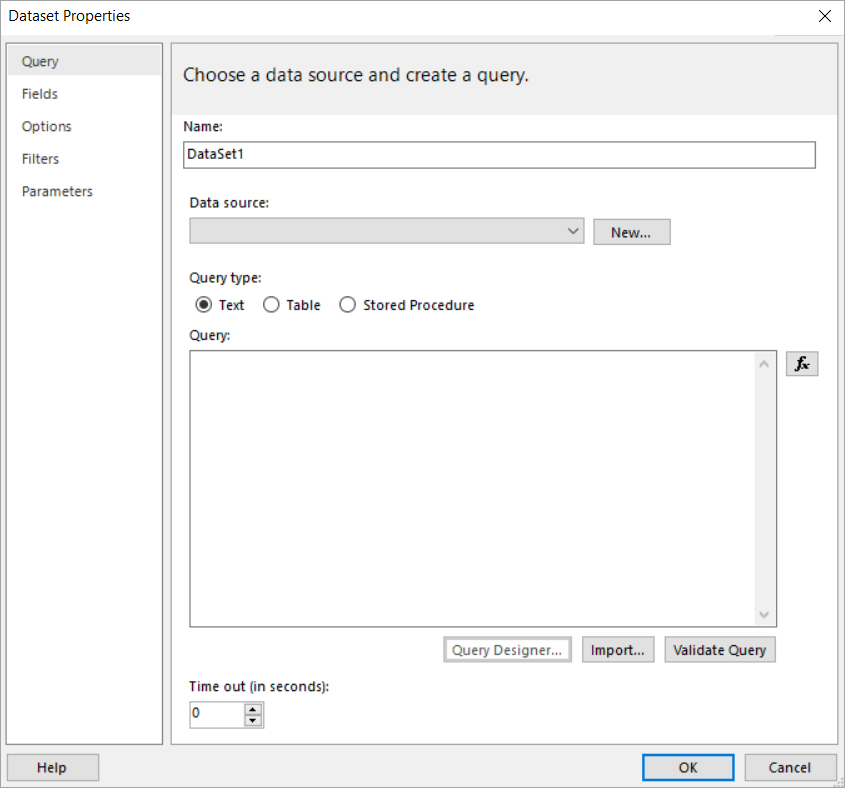
V časti Typ dotazu vyberte typ príkazu alebo dotazu, ktorý sa má použiť pre množinu údajov.
- Možnosťou Text sa spustí dotaz na načítanie údajov z databázy. Je to predvolená hodnota a používa sa pre väčšinu dotazov. Zadajte dotaz alebo importujte vopred existujúci dotaz výberom položky Importovať. Ak chcete dotaz vytvoriť graficky, vyberte položku Návrhár dotazov. Ak na vytvorenie dotazu používate návrhára dotazov, text dotazu sa zobrazí v tomto poli. Vyberte tlačidlo Výraz (fx), ak chcete dotaz dynamicky vygenerovať pomocou výrazu.
- Možnosťou Tabuľka sa vyberú všetky polia v rámci tabuľky. Zadajte názov tabuľky, ktorú chcete použiť ako množinu údajov.
- Uložená procedúra spustí uloženú procedúru podľa názvu.
V návrhárovi dotazov môžete zobraziť tabuľky a polia v množine údajov a pracovať s nimi, importovať dotaz alebo upraviť ako text. Môžete tu tiež pridať filtre a parametre.

V návrhárovi dotazov vyberte položku Spustiť dotaz na otestovanie a potom vyberte položku OK.
Vráťte sa do dialógového okna Vlastnosti množiny údajov a v poli Časový limit (v sekundách) zadajte počet sekúnd, kým časový limit dotazu uplynie. Predvolená hodnota je 30 sekúnd. Hodnota pre časový interval musí byť prázdna alebo väčšia ako nula. Ak je prázdna, dotaz neuplynie.
Na ďalších kartách môžete nastaviť ďalšie vlastnosti pre množinu údajov:
- Na karte Polia vytvorte vypočítavané polia.
- Na karte Možnosti nastavte rozšírené možnosti.
- Filtre a parametre môžete pridať alebo aktualizovať na príslušných kartách.
Vyberte položku OK
Zostava sa otvorí v zobrazení návrhu zostavy. Zdroj údajov, množina údajov a kolekcia polí množiny údajov sa zobrazia na table Údaje zostavy a vy môžete pokračovať v navrhovaní stránkovanej zostavy.
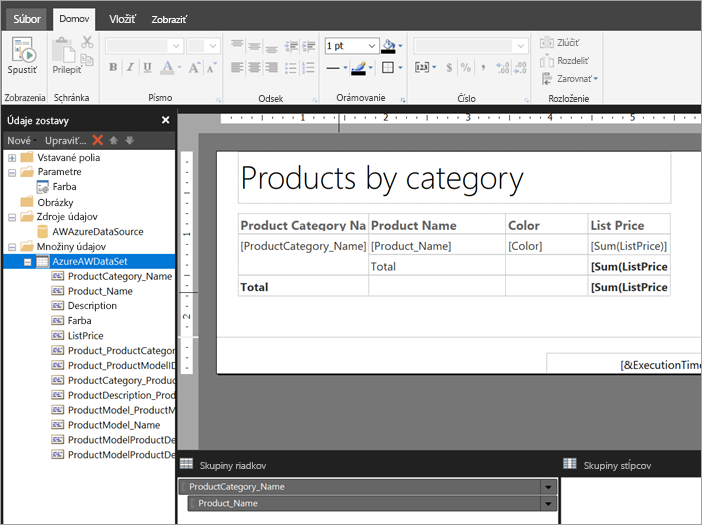
Súvisiaci obsah
Pripomienky
Pripravujeme: V priebehu roka 2024 postupne zrušíme službu Problémy v službe GitHub ako mechanizmus pripomienok týkajúcich sa obsahu a nahradíme ju novým systémom pripomienok. Ďalšie informácie nájdete na stránke: https://aka.ms/ContentUserFeedback.
Odoslať a zobraziť pripomienky pre